Son muchos los cambios que trajo consigo la actualización a iOS 18, tanto al aspecto gráfico de los iPhone como a las funciones propias del sistema. También alteró el funcionamiento de las aplicaciones, como WhatsApp: gracias a iOS 18 puedes sacarle mucho más jugo al uso de la mensajería.
Pese a que llevo varios meses probando la beta de iOS 18 en mi teléfono, y después de haber accedido hasta a Apple Intelligence en iOS 18.1, reconozco que aún no utilizo de manera habitual todas las novedades que trajo consigo la actualización. A primera vista podría pasar por un cambio meramente estético, pero lo cierto es que Apple añadió una buena cantidad de mejoras al firmware. Incluso curiosidades, basta con hacer un repaso de todo cuanto puede aplicarse a aplicaciones como WhatsApp.
WhatsApp no cambia, iOS 18 sí. Y mucho
Por mucho que actualices tu iPhone, y con independencia del modelo que tengas (siempre y cuando WhatsApp sea compatible con tu teléfono), la aplicación de mensajería no tendrá novedades para ti, no va a perder funciones ni tampoco añadirá atajos o similares. Por contra, la evolución de iOS 18 sí hará más completa tu experiencia con WhatsApp: ahora puedes ocultar la aplicación, añadir un acceso directo en la pantalla de bloqueo e infinidad de mejoras más.
La evolución es importante y afecta a una buena cantidad de aspectos clave, a algunos menos importantes y a otros que son puramente lúdicos. De entre todos los cambios, hemos extraído los que consideramos más importantes.
Añade un acceso directo a WhatsApp en la pantalla de bloqueo
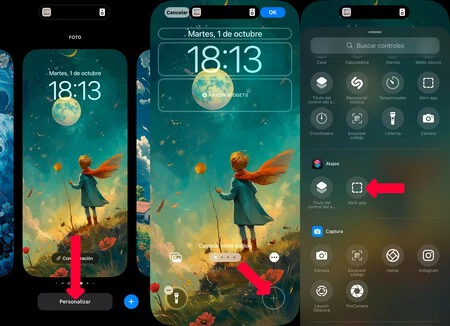
Es una de las mejoras de iOS 18: la personalización extiende sus tentáculos hacia opciones que antes o eran imposibles o difíciles de obtener. Abrir WhatsApp desde la pantalla de bloqueo en una de ellas, puedes crear el atajo de la siguiente forma:
- Apaga la pantalla y enciéndela quedándote en la pantalla de bloqueo.
- Mantén pulsado hasta que aparezca el «Personalizar» inferior. Dale ahí.
- Elige «Pantalla de bloqueo» y pulsa sobre el «-» de cualquiera de los dos iconos inferiores: o el de cámara o el de linterna. Estos dos vienen por defecto.
- Aprieta en el «+» del hueco recién liberado, baja hasta la sección de «Atajos» y pulsa en «Abrir app».
- Selecciona WhatsApp y ya lo tienes listo.
Tu WhatsApp también en el Centro de control
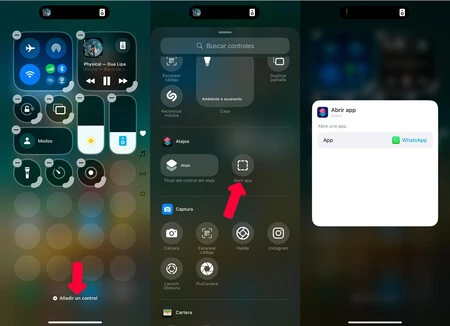
Aparte de en la pantalla de bloqueo, y de la opción de lanzar WhatsApp desde el Botón de acción (ya estaba presente en iOS 17), la actualización renueva por completo el Centro de control permitiendo, entre muchas otras cosas, anclar aplicaciones. Se hace de la siguiente manera:
- Despliega el centro de control deslizando desde la parte superior derecha de la pantalla hacia abajo. El iPhone debe estar encendido.
- Mantén pulsado sobre un hueco libre.
- Aprieta en el «Añadir un control» de abajo.
- Igual que en la pantalla de bloqueo, desciende hasta «Atajos», pulsa en «Abrir app» y añade WhatsApp.
Protege y oculta tu WhatsApp para que nadie más lo vea
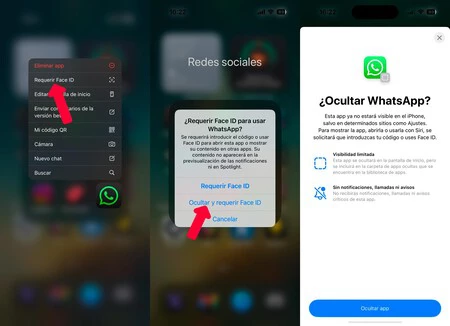
iOS 18 añade un extra de seguridad a cualquier aplicación, ya que ofrece la opción de incorporar el software instalado a una carpeta oculta que quedará protegida por Face ID. Tu WhatsApp se mantendrá a buen recaudo.
Para proteger y ocultar la aplicación de WhatsApp debes hacer los siguientes pasos:
- Mantén pulsado sobre el icono de WhatsApp en tu iPhone.
- Selecciona «Requerir Face ID».
- Elige «Ocultar y requerir Face ID».
- Concluye el proceso y WhatsApp quedará en la carpeta oculta, un contenedor al que sólo tendrás acceso tú.
Para abrir WhatsApp, y resto de aplicaciones ocultas, desplázate hacia la biblioteca de apps (a la derecha de los escritorios) y baja hasta la carpeta protegida. Desbloquea con tu cara y listo.
Comparte con WhatsApp sólo los contactos que desees
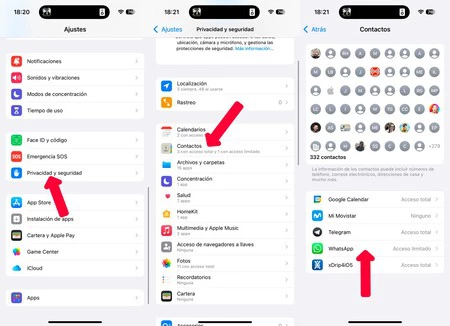
Como Apple acostumbra, iOS 18 supone un salto en privacidad para el usuario. Entre las novedades se encuentra la restricción de contactos a las aplicaciones: si no te fías de WhatsApp (ni, por extensión, de Meta), puedes limitar los contactos desde los ajustes del iPhone.
- Abre los ajustes con el icono de la rueda dentada.
- Baja hasta «Privacidad y seguridad».
- Entra en el menú de «Contactos».
- Selecciona WhatsApp y ajusta la restricción a «Acceso limitado».
- Elige aquellos contactos con los que habitualmente chateas y listo.
Mejora tus llamadas y videollamadas
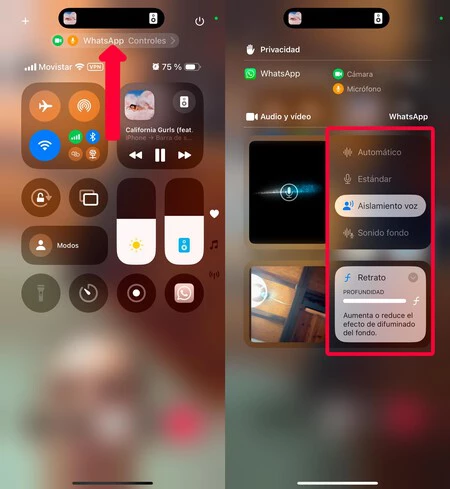
Otra de las grandes mejoras de iOS 18 es la optimización del audio durante las llamadas y la posibilidad de aplicar efectos de retrato a todas comunicaciones que, además, incluyan vídeo. Todo se aplica en tiempo real. Y se configura de la manera siguiente:
- Antes de poder cambiar los ajustes necesitas iniciar una llamada o videollamada. Con la primera sólo podrás personalizar el audio, con la segunda el audio y el vídeo.
- Cuando esté dentro de la comunicación, o esperando a que la otra persona descuelgue, despliega el Centro de control desplazando la parte superior de la pantalla hacia abajo.
- Verás que en la parte de arriba aparece un mensaje flotante que avisa de «WhatsApp Controles». Dale ahí.
- Puedes modificar la cancelación de audio para dejarlo en automático, desactivarla o tener el aislamiento de la voz siempre encendido. Es perfecto si estás en entornos ruidosos.
- Si te encuentras en una videollamada, verás que puedes aplicar bokeh a tu rostro para difuminar el fondo (en «Retrato», el desenfoque es personalizable), puedes variar el nivel de luz de estudio y desactivar o activar las reacciones. Si no las vas a utilizar lo mejor es quitarlas.
Imagen de portada | Iván Linares
En Xataka Móvil | Un experto en ciberseguridad explica por qué no es recomendable conectarse a la red WiFi de un sitio público
En Xataka Móvil | Cómo saber de quién es un número de teléfono sin necesidad de llamar






